Você precisa remover os códigos de acesso não utilizados das postagens em seu site do WordPress?
Os códigos de acesso permitem que você adicione funcionalidades extras aos posts e páginas do WordPress sem escrever nenhum código. Mas se você mudar de tema ou desativar um plug-in, os códigos de acesso deixarão de funcionar e as tags ficarão visíveis para seus leitores.
Neste artigo, mostraremos como localizar e remover códigos de acesso não utilizados de suas postagens e páginas do WordPress.
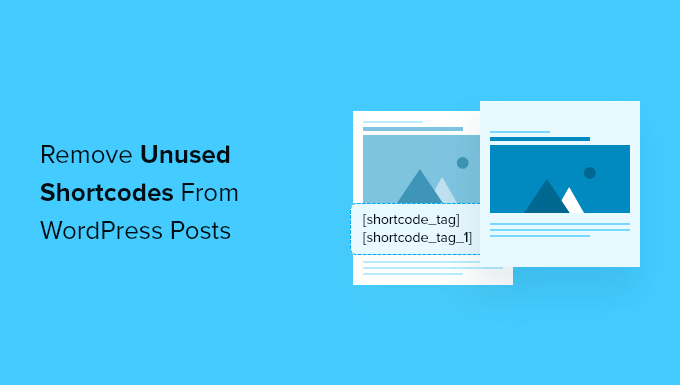
Os códigos curtos não utilizados são um problema no WordPress?
Os códigos de acesso são uma maneira fácil de adicionar conteúdo dinâmico ao seu site WordPress. Embora muitos plugins e temas do WordPress agora usem blocos em vez de códigos de acesso, muitos ainda usam códigos de acesso para adicionar conteúdo especializado, como formulários de contato, galerias de imagens, controles deslizantes e muito mais.
Por exemplo, você pode adicionar um belo controle deslizante responsivo usando um simples shortcode. Alguns plug-ins e temas do construtor de páginas usam até mesmo códigos de acesso para criar seus elementos individuais.
Você adiciona um shortcode no WordPress digitando ou colando uma palavra-chave definida entre colchetes em um post ou página como esta:
[some-random-shortcode]
No entanto, há um problema quando você desativa o plug-in ou deixa de usar o tema do qual o shortcode depende. Quando isso acontece, o shortcode se torna inativo, e seus leitores verão a tag de shortcode real entre colchetes quando visitarem seu site.
Vamos dar uma olhada em como localizar e remover códigos de acesso não utilizados das publicações do WordPress. Abordaremos dois métodos: um que remove totalmente as tags de shortcode de suas postagens e páginas e outro que simplesmente as oculta dos visitantes do site.
Remoção de códigos de acesso não utilizados do back-end do WordPress
Nosso primeiro método permite que você limpe os códigos de acesso não utilizados, encontrando-os e excluindo-os das postagens e páginas do seu site.
A primeira coisa que você precisa fazer é instalar e ativar o plug-in Shortcodes Finder. Você pode saber mais em nosso guia passo a passo sobre como instalar um plug-in do WordPress.
Localização de códigos de acesso não utilizados
Após a ativação, você será levado à página Tools ” Shortcodes Finder (Ferramentas ” Localizador de códigos de acesso). Uma vez lá, você deve clicar na guia “Find unused Shortcodes” (Localizar códigos de acesso não utilizados).
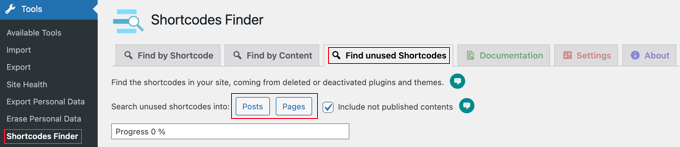
Por padrão, o plug-in pesquisará apenas o conteúdo publicado. Se você também quiser pesquisar rascunhos e posts agendados, deverá marcar a caixa “Include not published contents” (Incluir conteúdo não publicado).
Agora, você pode clicar no botão “Posts” ou “Páginas” para procurar códigos de acesso não utilizados em seu conteúdo. Para este tutorial, clicaremos em “Posts”.
Uma barra de progresso é exibida enquanto o plug-in pesquisa suas publicações e, em seguida, uma lista de códigos de acesso não utilizados é exibida. Esta é a aparência em nosso site de demonstração:
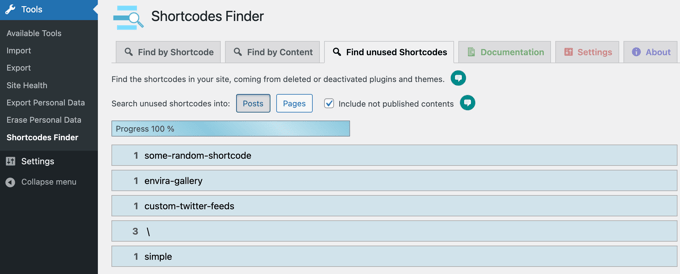
Os três primeiros resultados da pesquisa são shortcodes não utilizados: [some-random-shortcode], [envira-gallery] e [custom-twitter-feeds]. Os plug-ins, como o Envira Gallery, dos quais esses códigos de acesso dependem foram desativados ou excluídos em nosso site de demonstração.
Os dois últimos resultados da pesquisa são falsos positivos e não são códigos de acesso. O resultado \ vem de uma publicação que lista caracteres especiais, como [\]^_`. E o resultado “simples” é de uma postagem que tem as palavras “barco simples” entre colchetes.
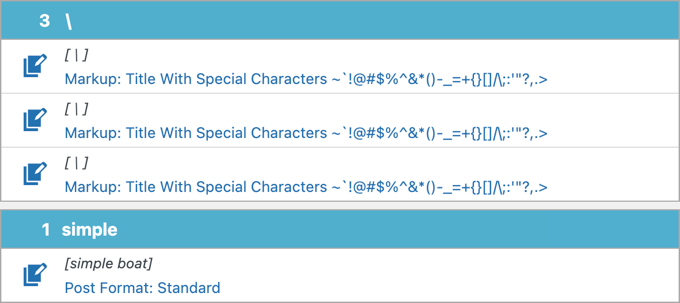
Ao pesquisar seu próprio site, certifique-se de remover apenas os verdadeiros códigos de acesso não utilizados e não os falsos positivos.
Remoção de códigos de acesso não utilizados
A melhor e mais segura maneira de remover códigos de acesso não utilizados de suas postagens é editar manualmente cada postagem ou página que contenha o código de acesso. Isso permitirá que você verifique se há falsos positivos e decida a melhor maneira de editar a publicação.
Isso porque, além de excluir o shortcode, talvez você também tenha que editar outros materiais na postagem. Os parágrafos ao redor podem se referir a informações que foram exibidas anteriormente pelo shortcode e que não estão mais visíveis.
Ao clicar em uma linha azul de shortcode, você verá uma lista de publicações que contêm o shortcode. Para editar uma postagem, você precisa clicar no ícone “Edit Content” (Editar conteúdo).
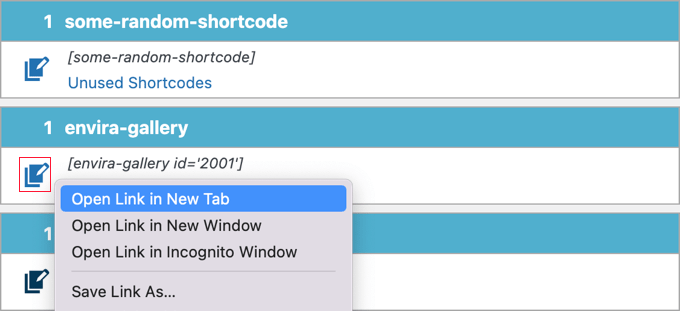
Dica: talvez seja mais fácil editar cada postagem em uma guia diferente do navegador. Basta clicar com o botão direito do mouse em cada ícone e escolher “Abrir link em nova guia” no menu, ou você também pode clicar com a tecla Ctrl no ícone (Windows) ou Command (Mac).
Quando o editor do WordPress for aberto, você poderá excluir o shortcode da postagem.
No exemplo abaixo, o parágrafo antes do shortcode também deve ser excluído ou editado porque ele se refere a uma galeria de fotos que não está mais visível.

Quando terminar de remover os códigos de acesso não utilizados de todas as suas postagens, repita o processo clicando no botão “Páginas” para limpar também as páginas do WordPress.
Ocultando códigos de acesso não utilizados no front-end do WordPress
Esse segundo método não exclui de fato as tags de shortcode não utilizadas de seus posts e páginas, como o método anterior, mas simplesmente as oculta dos visitantes do site.
Isso é mais rápido e pode ser útil se você quiser ocultar os códigos de acesso antes de poder removê-los todos. Você também pode querer simplesmente ocultá-los caso reinstale ou reative o plug-in ou o tema que os colocou lá.
Você deve começar instalando e ativando o plug-in Remove Orphan Shortcodes. Para obter mais detalhes, consulte nosso guia passo a passo sobre como instalar um plug-in do WordPress.
Após a ativação, o plug-in começa a funcionar automaticamente e remove os códigos de acesso não utilizados da exibição no front-end do seu site. Isso oferece uma melhor experiência ao usuário.
Aqui está um exemplo de nosso site de teste. Antes de o plug-in ser instalado, um shortcode não utilizado podia ser visto no front-end do nosso site.
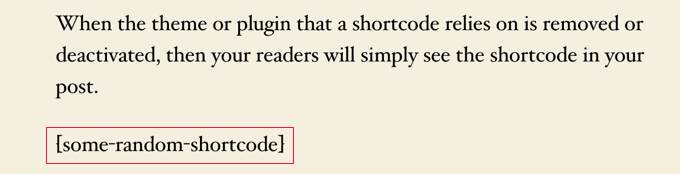
Depois que o plug-in Remove Orphan Shortcodes é instalado e ativado, o shortcode não fica mais visível para os visitantes do site.
Você não precisará procurá-los nem configurar nada. Ele funciona imediatamente.
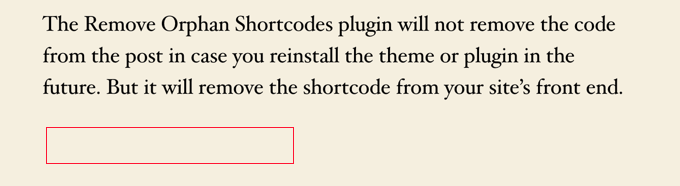
Esperamos que este artigo tenha ajudado você a encontrar e remover códigos de acesso não utilizados de seus posts ou páginas do WordPress. Talvez você também queira saber como aumentar o tráfego do seu blog ou conferir nossa lista de erros comuns do WordPress e como corrigi-los.
Se você gostou deste artigo, inscreva-se em nosso canal do YouTube para receber tutoriais em vídeo sobre o WordPress. Você também pode nos encontrar no Twitter e no Facebook.





Syed Balkhi says
Hey WPBeginner readers,
Did you know you can win exciting prizes by commenting on WPBeginner?
Every month, our top blog commenters will win HUGE rewards, including premium WordPress plugin licenses and cash prizes.
You can get more details about the contest from here.
Start sharing your thoughts below to stand a chance to win!
Leroy says
didn’t work as the shortcode doesn’t even show up on the draft page, but sticks to the front page on website.
WPBeginner Support says
If the plugin did not find the shortcode then it likely is not in your content but could be set by your theme. We would recommend checking with the support for your specific theme and they should be able to assist.
Administrador
John E says
Thanks for this article. It helped me fix a big problem and save a bunch of time!
Alex Standiford says
I used this, but made one small change. I set the WP_Query to also look for any post type instead of just posts.
$args = array(
's' => $string,
'post_type' => 'any'
)
Simon Kelly says
What a tip! I’m moving a site from Canvas to Beaver Builder and this is just what I needed to find the Woothemes shortcodes without getting into the database. Easy. Thanks!
WPBeginner Support says
Glad you found it helpful
Administrador
Catherine Argyros says
Parse error: syntax error, unexpected ‘ob_start’ (T_STRING), expecting ‘{‘ in /home2/archtyp3/public_html/wp-content/plugins/archtypesandcircles/archtypesandcircles.com-plugin.php on line 8
I put this in my a site-specific plugin but got the above error message. please help.
i think ive got ti says
i just went back in and removed all the spaces, and its WORKING! thanks again for your time and energy. I really am an absolute beginner, but with this great support Im slowly getting it…
Nehat says
Hello, my website is and i used before the Shortcodes Ultimate plugin, but now i don’t use that plugin and i want to remove all shortcode from that plugin leave in posts. Can you tell me for any plugin twhich can find the unused shortcode and delete automaticaly?
yuvaraj says
is anyways to find it on pages in-spite of posts
Giochi MMO says
There is a way to delete a specific shortcode, maintaining the text inside?
For example: in this case [dropcap]A[/dropcap] I would like to eliminate the shortcode maintaining the “A”, or any other letter inside.
Thanks!
emeraldwave says
It would be helpful if you could also add how to bulk replace the old shortcodes found to the new shortcodes used in the new theme, rather than just removing.
I think most people who migrate themes will be looking to replace like me.
Regex replace plugin is useful but does not replace shortcodes in custom post types. So we still need some kind of bulk find and replace shortcodes solution.
Paul Oyler says
Does this method still work w/ WP 4.0.1? If the shortcode we wanted to find was pb_carousel group=”x” what would be the shortcodefinder to use?
Bill says
If the plugin is reactivated, should the shortcodes become functional again?
WPBeginner Support says
Yes.
Administrador
Karen says
Very helpful. But a simple Search Regex search finds the shortcode for me. That seems far less intrusive than editing the function file?
Paul says
This seems like it will be a really good idea to place in the plugin deactivation action, and not allow the user to deactivate the plugin until the shortcodes have been removed or just warn the user of which posts still have these shortcodes.
raymond says
Why not write a filter for the_content that runs a regex looking for all short codes in the post then checks their name against the array of shortcode hooks to see if it had any hooked functions and if not remove them from being displayed. Theyre still there but then readers don’t see them if you need to edit a lot of posts. You could put that same funcrionality in a plugin to list all posts with all unhooked shortcodes in one location so the user doesn’t have to know the exact shortcode name when needing to edit out unused shortcodes.
WPBeginner Support says
Most of our beginner level users find it difficult to work with regex.
Administrador
Brad Dalton says
Another solution is to run a SQL query. http://www.wprecipes.com/wordpress-tip-get-rid-of-unused-shortcodes
WPBeginner Support says
We do not recommend our beginner level users to run direct SQL queries on their WordPress database unless it is critical.
Administrador
omid says
sorry i forgot to mention that we can get list all available shortcodesby global $shortcode_tags variable.
omid says
i think there might be a way.as you used the loop to find post with shortcode we can take the id of each post and with some help from wpdb class and php regex probably the goal is achivable.